Artikel ini menjelaskan langkah-langkah yang dapat diambil untuk mengaktifkan atau menonaktifkan koreksi otomatis kata yang salah eja di Windows 11.
Secara default, Windows memiliki fitur pemeriksa ejaan yang mencoba mengoreksi kata secara otomatis saat Anda mengetik. Ketika fitur ini diaktifkan, itu akan mengoreksi kata-kata yang Anda ketik secara otomatis dengan cepat. Bagi kebanyakan orang, ini adalah fitur yang berguna terutama mereka yang merasa sulit untuk mengeja atau ketika bahasa yang berbeda digunakan.
Jika Anda tidak memiliki masalah dengan pengejaan atau Windows mengoreksi kata yang salah secara otomatis , dan menjengkelkan, Anda dapat menonaktifkan koreksi otomatis kata yang salah eja.
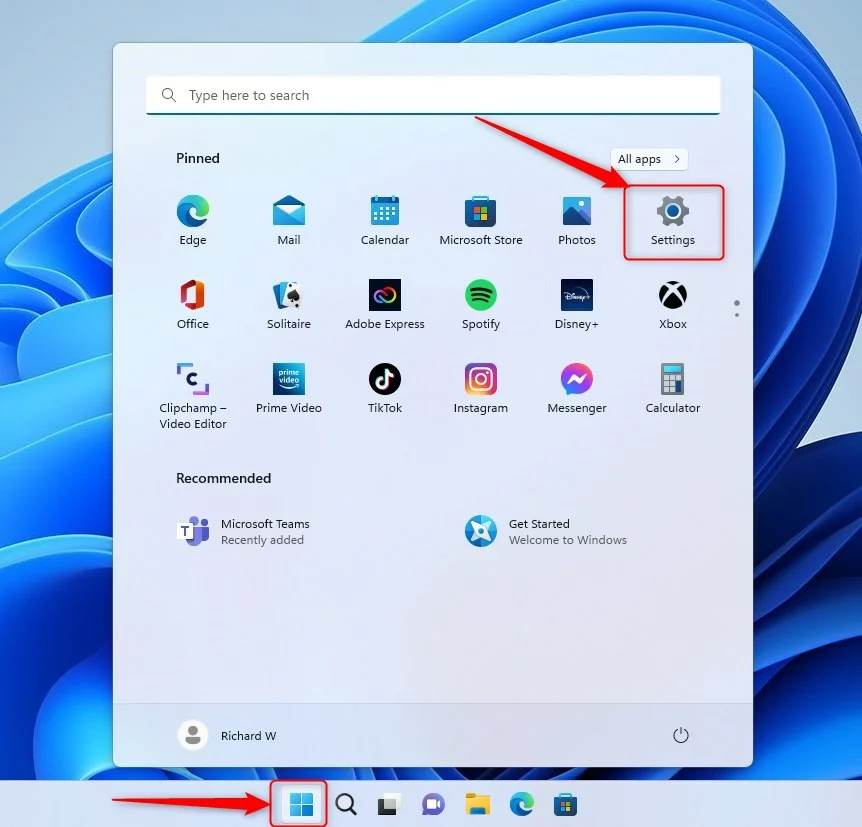
Sebaliknya, jika Anda membantu pemeriksaan ejaan dan pengoreksian, fitur koreksi otomatis Windows mungkin berguna.
Di bawah ini adalah cara mengaktifkan atau menonaktifkan fitur ini di Windows 11.
Cara mengaktifkan atau menonaktifkan koreksi otomatis kata yang salah eja di Windows 11
Seperti disebutkan di atas, Windows memiliki fitur periksa ejaan yang mencoba mengoreksi kata secara otomatis saat Anda mengetik. Saat fitur ini diaktifkan, fitur ini akan mengoreksi kata yang Anda ketik secara otomatis dengan cepat.
Berikut cara mengaktifkan atau menonaktifkan fitur koreksi otomatis.
Pertama, buka aplikasi Pengaturan Windows.
Anda dapat melakukannya dengan mengeklik tombol Mulai menu dan memilih Pengaturan. Anda juga dapat menggunakan pintasan keyboard (tombol Windows + I).
tombol pengaturan baru windows 11
Saat aplikasi Pengaturan terbuka, klik Waktu & bahasa tombol di sebelah kiri.
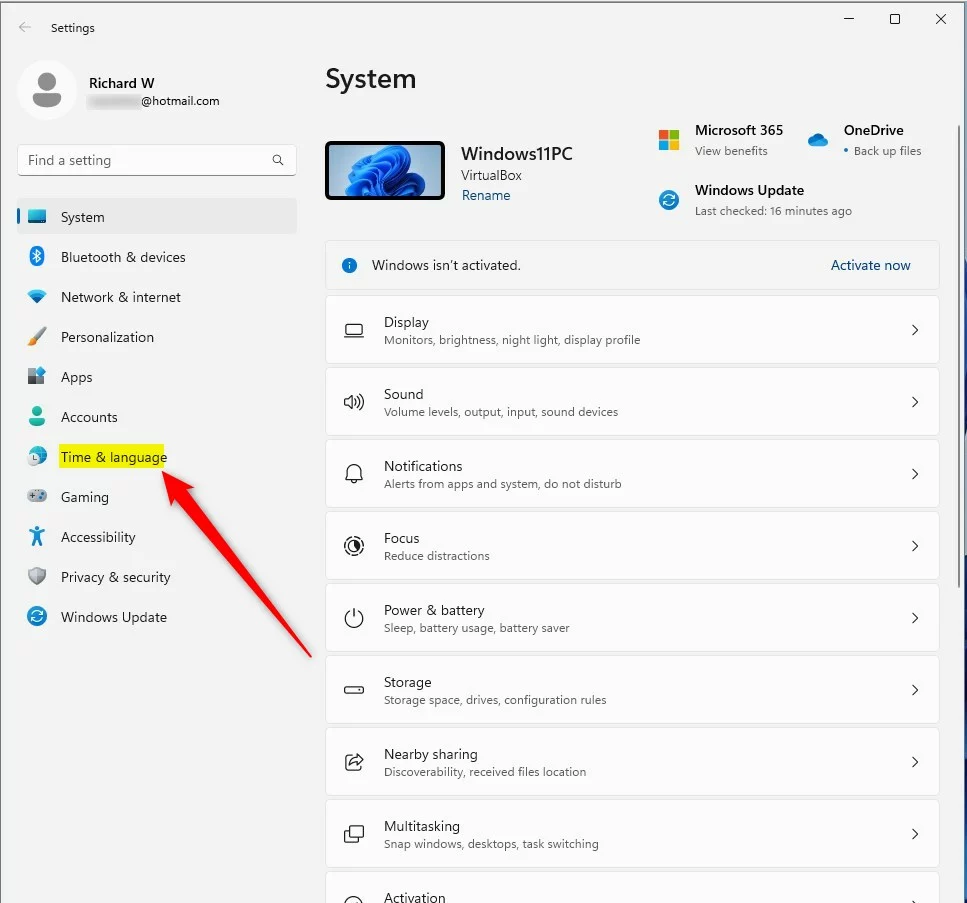 Ikon waktu dan bahasa Windows 11
Ikon waktu dan bahasa Windows 11
Di sebelah kanan, klik ubin klik Mengetik untuk memperluas.
 Windows 11 waktu dan ubin pengetikan bahasa
Windows 11 waktu dan ubin pengetikan bahasa
Pada panel pengaturan Waktu & bahasa-> Mengetik, alihkan tombol untuk “Koreksi otomatis kata yang salah eja“ke Aktif posisi untuk mengaktifkan.
Untuk menonaktifkannya, cukup alihkan kembali tombol ke posisi Nonaktif.
Tombol petak kata salah eja koreksi otomatis Windows 11
Aktifkan atau nonaktifkan koreksi otomatis kata salah eja di Windows melalui registri Windows
Atau, pengguna dapat menggunakan Registri Windows untuk mengaktifkan atau menonaktifkan fitur.
Buka Registri Windows, dan arahkan ke jalur kunci folder seperti yang tercantum di bawah.
HKEY_CURRENT_USER\SOFTWARE \Microsoft\TabletTip\1.7
Jika Anda tidak melihat kunci folder 1.7 , klik kanan kunci TipTip , lalu buat subkunci ( 1.7) folder.
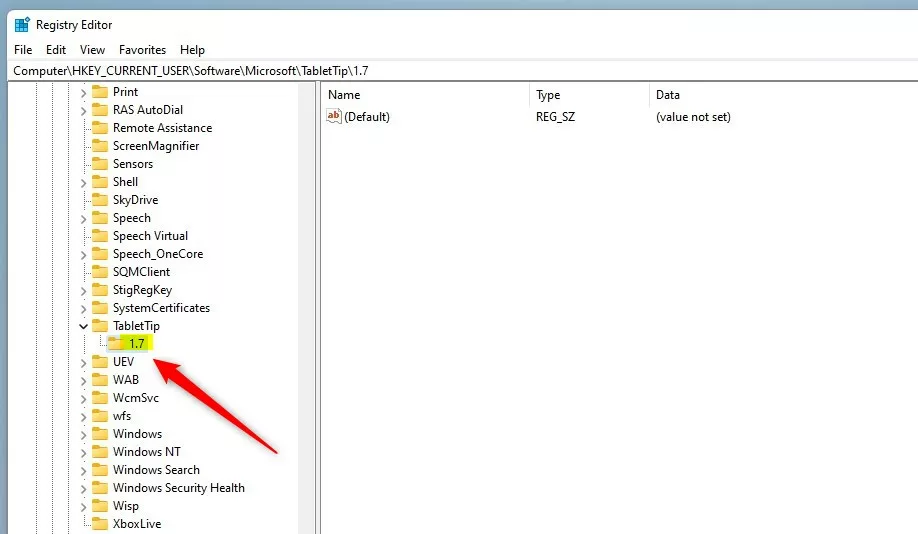 Windows 11 mengoreksi otomatis kata yang salah eja melalui registri
Windows 11 mengoreksi otomatis kata yang salah eja melalui registri
Di panel kanan kunci folder 1.7 , klik kanan dan pilih Baru-> Nilai DWORD (32-bit). Ketik kunci baru bernama AktifkanKoreksiOtomatis.
Klik dua kali nama nilai baru (AktifkanKoreksiOtomatis) dan masukkan Data nilai sebagai 1 untuk mengaktifkan koreksi otomatis kata yang salah eja di Windows 11.
A Data nilai dari 0 akan mematikan koreksi otomatis kata yang salah eja di Windows 11.
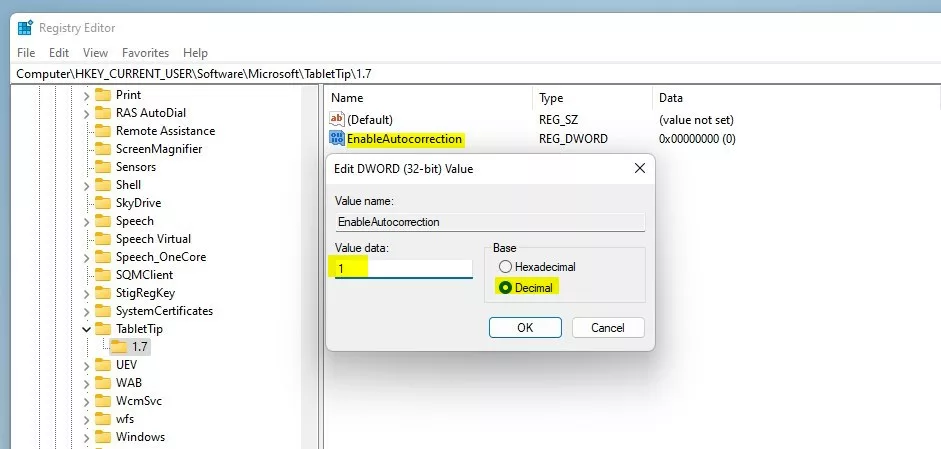 Windows 11 mengoreksi kata salah eja secara otomatis melalui data nilai registri
Windows 11 mengoreksi kata salah eja secara otomatis melalui data nilai registri
Seharusnya begitu!
Kesimpulan:
Pos ini menunjukkan cara mengaktifkan atau menonaktifkan koreksi otomatis kata yang salah eja di Windows 11. Jika Anda menemukan kesalahan di atas atau ingin menambahkan sesuatu, silakan gunakan formulir komentar di bawah.
